Компютър - това е просто - зададете парола за Microsoft Office документи
Дори и да знам, че някъде в това нещо със сигурност, е, но не помня къде да намеря се оказва, не е първият път, без да знае за възможността за задаване на парола в документа за офис, потребителят може никога за нея и не знам.
Всичко е както обикновено много проста:
1. Отворете главното меню и изберете "Save As"
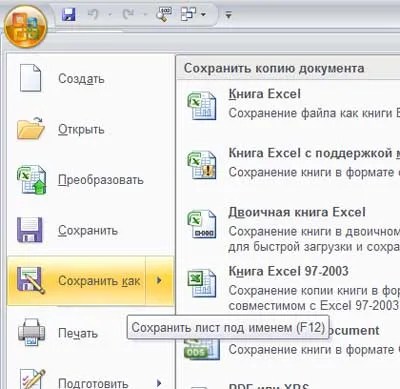
2. В прозореца, който се отваря, в долния ляв ъгъл клик "Инструменти" от падащото меню изберете "Общи настройки"
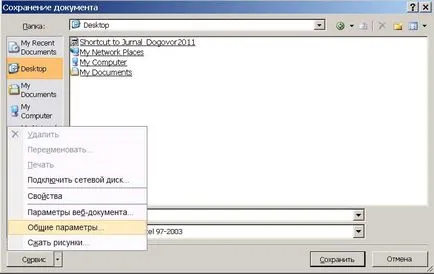
3. Преди да се отвори прозорец, в него ще се интересуват от "парола за отваряне", след като въведете паролата и натиснете "ОК", ще трябва да се повтори паролата, е необходимо да се избегнат грешки.

Процедурата е почти същото, както в други версии на Office.
1. Отворете менюто "Файл" и изберете "Save As"

2. В прозореца, който се появява в горния десен ъгъл кликнете "Инструменти" и изберете "Общи настройки"
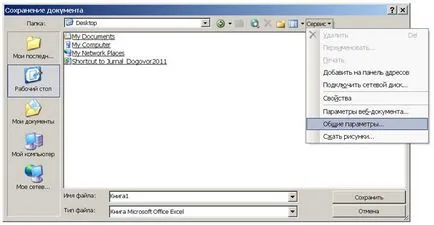
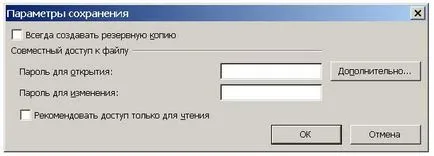
Сега можете да се опитате да отворите документ, защитен с парола, и се уверете, че не могат да бъдат достъпни без парола.
В заключение, аз Ви предлагам в по-късните версии на Office, принципът, задаване на парола на документите ще остане подобно на по-горе.
Надявам се, че този материал ще бъде полезна за вас.